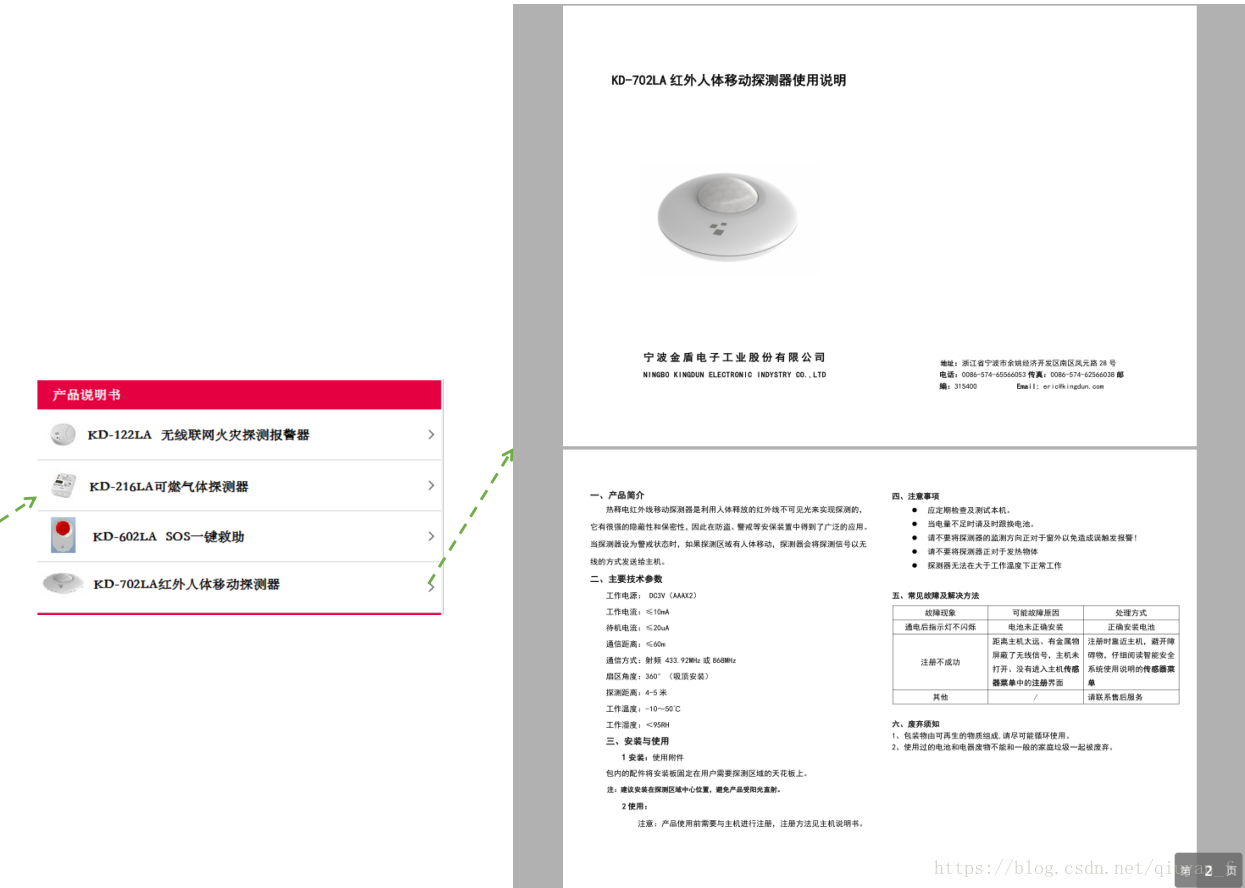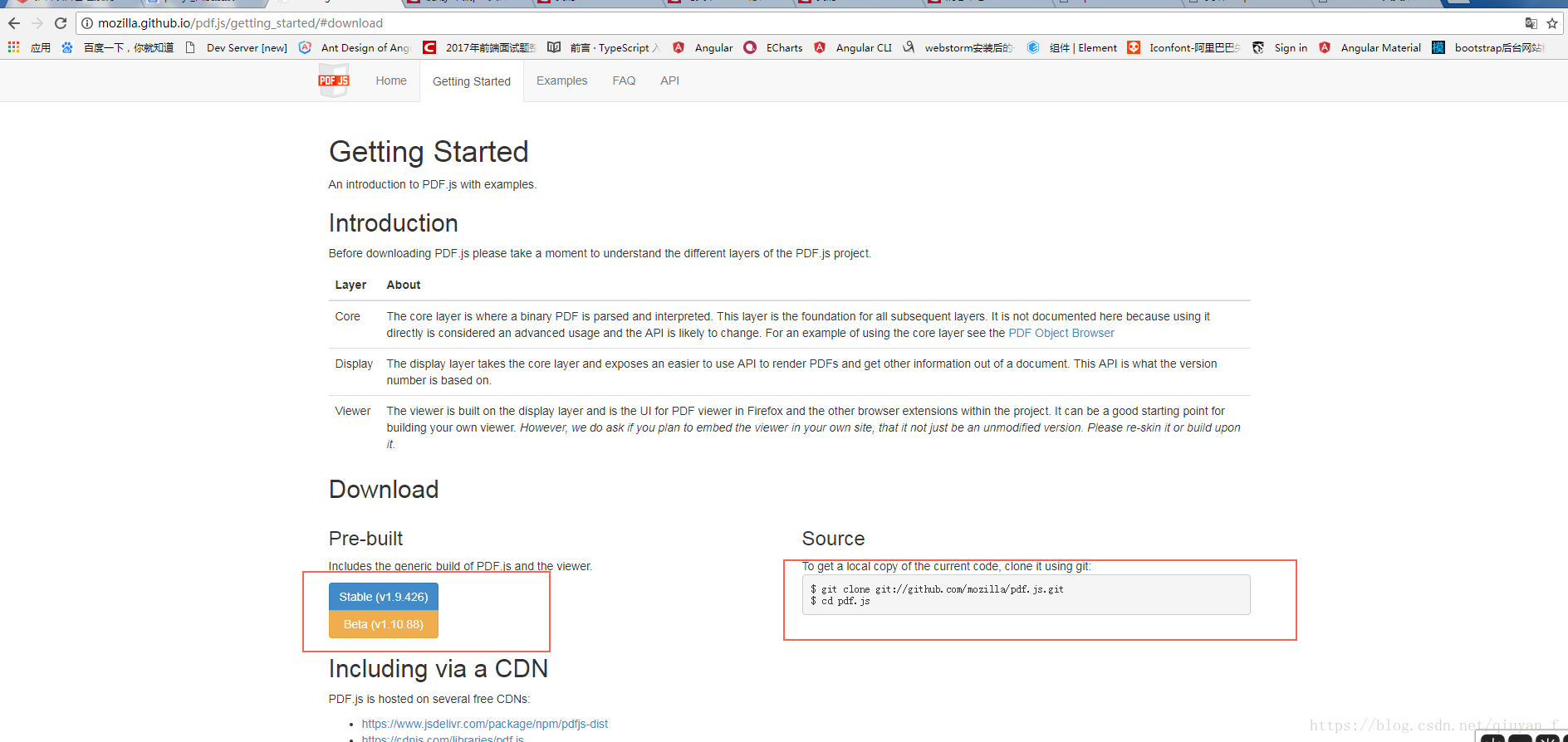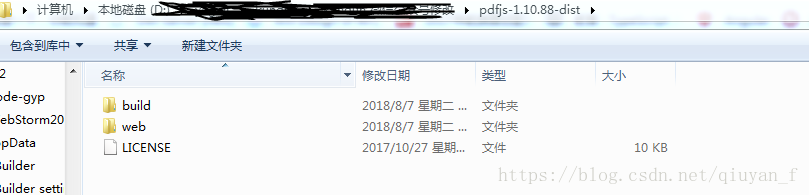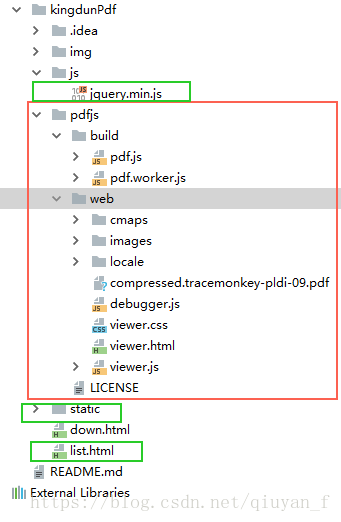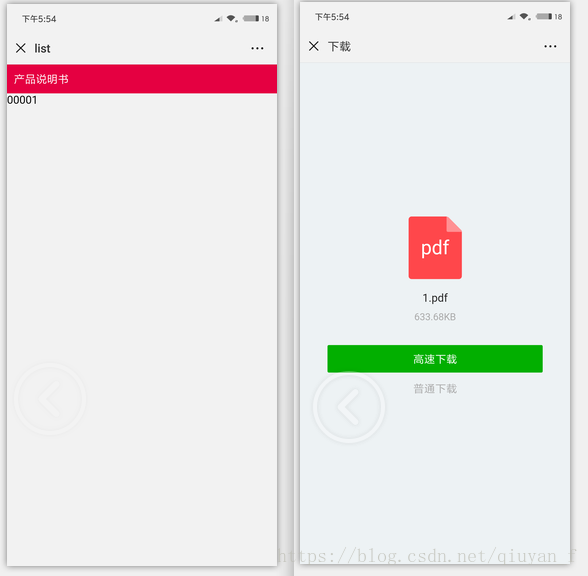js 實現 pdf 線上預覽 列印 【完整版】
阿新 • • 發佈:2018-12-22
今天想寫的內容 因為網上有用的太少了,自己半摸索的實現了【文末有原始碼程式碼下載連結】。
1.說下需求:點選標題 跳轉 預覽的pdf 頁,下載功能 可選【最好有】。
2.實現結果 :
3.程式碼實現:
依賴pdf.js 【需要下載完整 控制元件】
下載官網:http://mozilla.github.io/pdf.js/
點選 ‘Download ’ 到下載頁
git 克隆 或者下載。
下載後文件長這樣:
【重點在後面 專案如何部署組裝】
1.新建一個空專案 把檔案放到專案根目錄下:
紅色圈裡 是官網下載的 就改個檔名字,然後拖進專案裡,完全不用動裡面任何檔案記住,有需要另說。
綠色是我寫的【dowwn.html 是測試檔案;static 放pdf 檔案】 下面貼程式碼:
list.html
<!DOCTYPE html> <html lang="en"> <head> <meta charset="UTF-8"> <meta name="viewport" content="width=device-width, initial-scale=1.0, user-scalable=0, minimum-scale=1.0, maximum-scale=1.0"> <meta name="apple-mobile-web-app-capable" content="yes"> <meta name="apple-touch-fullscreen" content="yes"> <meta name="full-screen" content="yes"> <meta name="apple-mobile-web-app-status-bar-style" content="black"> <meta name="format-detection" content="telephone=no"> <meta name="format-detection" content="address=no"> <title>list</title> <style> *{ margin: 0; padding: 0; } .title{ background: #e50041; color: #ffffff; font-size: 16px; } .title{ padding:10px 10px ; } ul{ padding:0px 10px 10px 10px ; } li{ list-style: none; border-bottom: 1px solid #eeeeee; height: 50px; line-height:50px; } a{ text-decoration: none; color: #000; } .leftImg{ width: 30px; vertical-align: middle; } .next{ float: right; /*vertical-align: middle;*/ margin-top: 4.5%; } </style> </head> <body> <p class="title">產品說明書</p> <ul> <li dataSrc = 'KD-122LA火災探測報警器說明書.pdf' onclick="fun(this)"> <img class="leftImg" src="img/1.png" alt=""> <span href="">KD-122LA火災探測報警器說明書ccc</span> <img class="next" src="img/next.png" alt=""> </li> <li dataSrc = 'KD-212LA可燃氣體探測器說明書.pdf' onclick="fun(this)"> <img class="leftImg" src="img/1.png" alt=""> <span href="">KD-212LA 可燃氣體探測器說明書</span> <img class="next" src="img/next.png" alt=""> </li> <li dataSrc = 'KD-216LA可燃氣體探測器說明書.pdf' onclick="fun(this)"> <img class="leftImg" src="img/1.png" alt=""> <span href="">KD-216LA可燃氣體探測器說明書</span> <img class="next" src="img/next.png" alt=""> </li> <li dataSrc = 'Kd-122LA_KD-601系統遙控器使用說明.pdf' onclick="fun(this)"> <img class="leftImg" src="img/1.png" alt=""> <span href="">Kd-122LA KD-601系統遙控器使用說明</span> <img class="next" src="img/next.png" alt=""> </li> <li dataSrc = 'KD-602LA_SOS一鍵救助使用說明書.pdf' onclick="fun(this)"> <img class="leftImg" src="img/1.png" alt=""> <span href="">KD-602LA SOS一鍵救助使用說明書</span> <img class="next" src="img/next.png" alt=""> </li> <li dataSrc = 'KD-701LA_溢水探測器使用說明書.pdf' onclick="fun(this)"> <img class="leftImg" src="img/1.png" alt=""> <span href="">KD-701LA 溢水探測器使用說明書</span> <img class="next" src="img/next.png" alt=""> </li> <li dataSrc = 'KD-702LA紅外人體移動探測器說明書.pdf' onclick="fun(this)"> <img class="leftImg" src="img/1.png" alt=""> <span href="">KD-702LA紅外人體移動探測器說明書</span> <img class="next" src="img/next.png" alt=""> </li> <li dataSrc = 'KD-703LA_門窗探測器使用說明書.pdf' onclick="fun(this)"> <img class="leftImg" src="img/1.png" alt=""> <span href="">KD-703LA 門窗探測器使用說明書</span> <img class="next" src="img/next.png" alt=""> </li> <li dataSrc = 'KD-805A_WiFi系統主機使用說明書_V1.00.pdf' onclick="fun(this)"> <img class="leftImg" src="img/1.png" alt=""> <span href="">KD-805A WiFi系統主機使用說明書_V1.00</span> <img class="next" src="img/next.png" alt=""> </li> <li dataSrc = 'WIFI智慧家庭安防系統操作說明書_v0.01.pdf'onclick="fun(this)"> <img class="leftImg" src="img/1.png" alt=""> <span href="">WIFI智慧家庭安防系統操作說明書_v0.01</span> <img class="next" src="img/next.png" alt=""> </li> </ul> <script src="js/jquery.min.js"></script> <script> function fun(e){ // console.log(e); var dataSrc = $(e).attr('dataSrc'); // console.log(dataSrc); // sessionStorage.setItem('dataSrc',dataSrc); // window.location.href='index.html' var urlSrc = 'http://testweixin.kingdun.net.cn/pdf/static/'+dataSrc; $.ajax({ url: urlSrc, type: "get", success: function(xhr, data){ if (navigator.userAgent.indexOf('Android') > -1) { //判斷移動端是android 還是ios ,若是android 則要藉助pdf外掛 window.location.href = "http://testweixin.kingdun.net.cn/pdf/pdfjs/web/viewer.html?file="+urlSrc; } else { //ios直接開啟pdf //window.location.href = url; window.location.href = "http://testweixin.kingdun.net.cn/pdf/pdfjs/web/viewer.html?file="+urlSrc; } }, error: function(){ //window.location.href = '${ctx}/core/user.androidPdf.do?mid='+mid+"&name="+storagename+"&realname="+realname; window.location.href = "http://testweixin.kingdun.net.cn/pdf/js/web/viewer.html?file="+urlSrc; } }); } </script> </body> </html>
完畢!
注意:
本地測試不了,http://testweixin.kingdun.net.cn 是我們運維小哥哥發版後的伺服器。我寫本地不對,你也可以 node.js 自己搭個伺服器。
註釋:window.location.href = "http://testweixin.kingdun.net.cn/pdf/pdfjs/web/viewer.html? 直接跳轉到 萬能的pdf 元件裡的html 頁,該有的 國際化和下載列印功能 人家都寫好了!
【相容性】:蘋果手機:直接預覽,手機系統自帶的,但是 不能下載 (有得必有失),可以在 別的應用中開啟 例如 wps。
安卓:可預覽 ,可下載,在手機預設瀏覽器開啟 可支援下載,本人小米8,uc瀏覽器 下載亂碼,但是 小米自帶瀏覽器 可下載pdf檔案。
交差。
彩蛋:down.html
<!DOCTYPE html>
<html lang="en">
<head>
<meta charset="UTF-8">
<meta name="viewport" content="width=device-width, initial-scale=1.0, user-scalable=0, minimum-scale=1.0, maximum-scale=1.0">
<meta name="apple-mobile-web-app-capable" content="yes">
<meta name="apple-touch-fullscreen" content="yes">
<meta name="full-screen" content="yes">
<meta name="apple-mobile-web-app-status-bar-style" content="black">
<meta name="format-detection" content="telephone=no">
<meta name="format-detection" content="address=no">
<title>list</title>
<style>
*{
margin: 0;
padding: 0;
}
.title{
background: #e50041;
color: #ffffff;
font-size: 16px;
}
.title{
padding:10px 10px ;
}
ul{
padding:0px 10px 10px 10px ;
}
li{
list-style: none;
border-bottom: 1px solid #eeeeee;
height: 50px;
line-height:50px;
}
a{
text-decoration: none;
color: #000;
}
.leftImg{
width: 30px;
vertical-align: middle;
}
.next{
float: right;
/*vertical-align: middle;*/
margin-top: 4.5%;
}
</style>
</head>
<body>
<p class="title">產品說明書</p>
<a href="static/1.pdf">00001</a>
</body>
</html>
哈哈,直接a 標籤 href 跳轉 pdf檔案;也是ok的哦!【蘋果手機:直接預覽;;;安卓:下載 連結 】
【下載傳送門】:
https://download.csdn.net/download/qiuyan_f/10592556
本文原文地址:https://blog.csdn.net/qiuyan_f/article/details/81511303